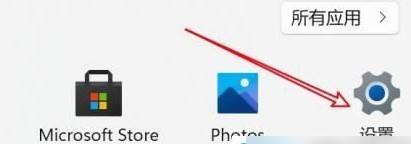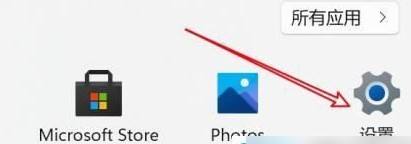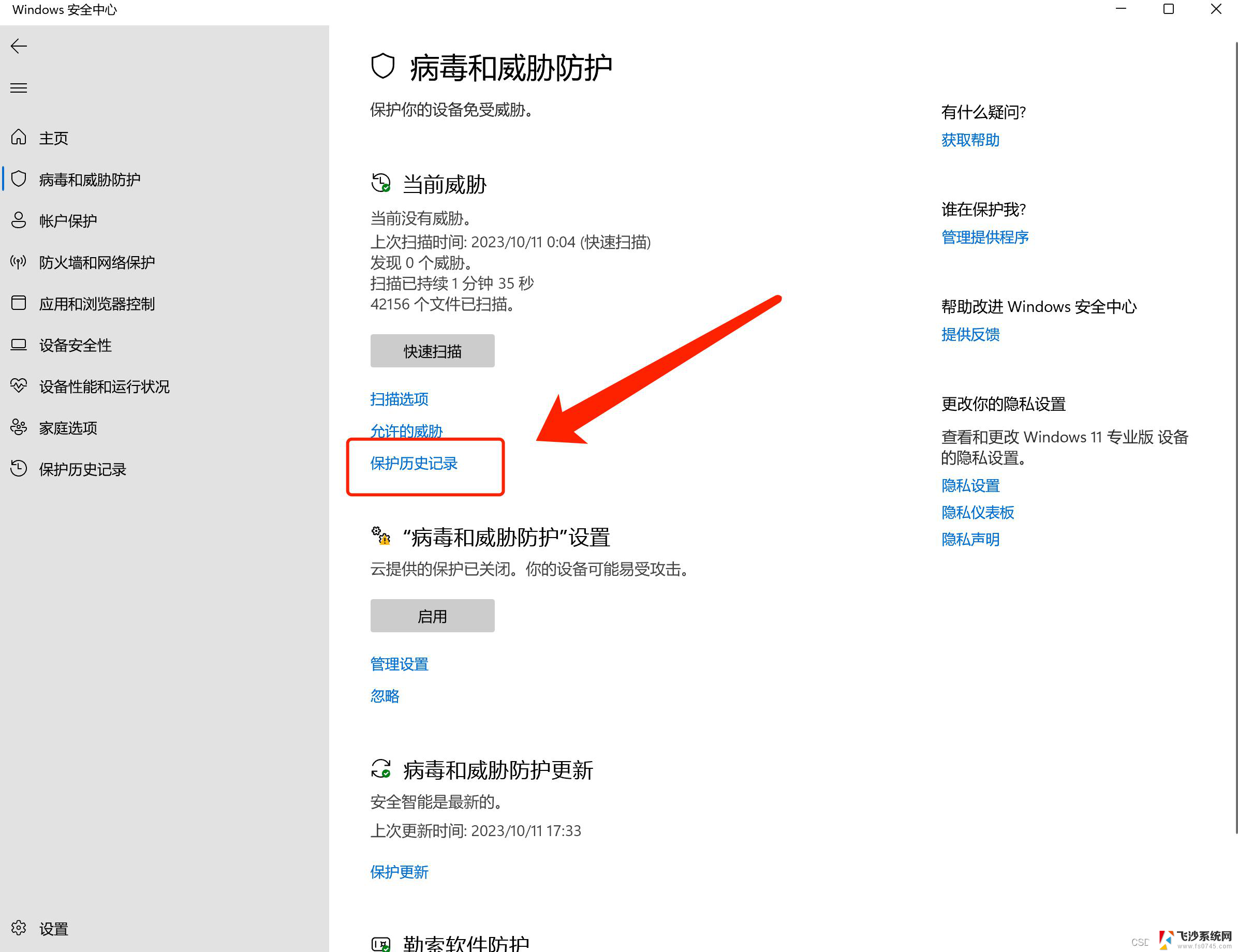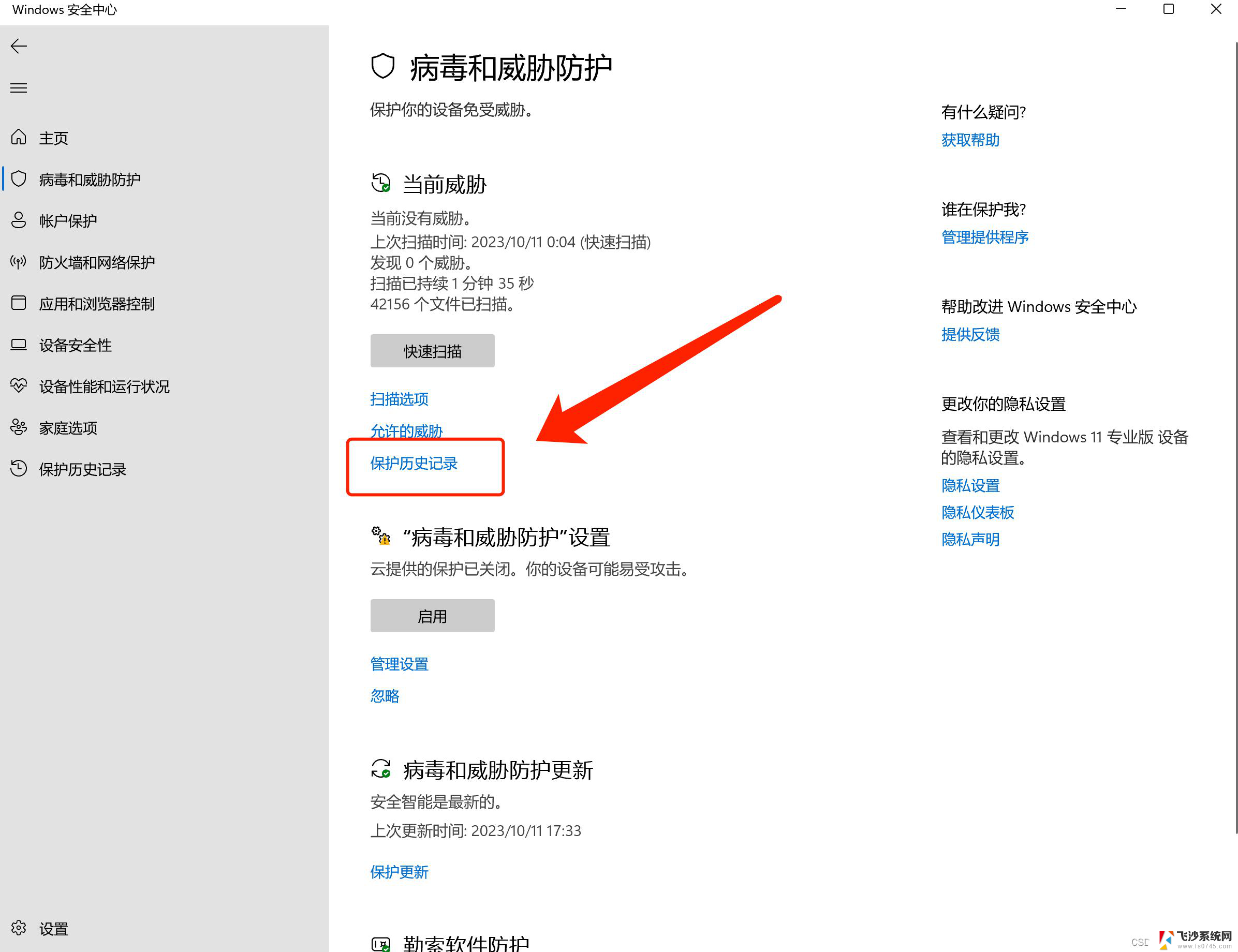win11实时保护怎么彻底关闭 win11关闭实时保护详细教程
更新时间:2025-01-05 12:07:41作者:xtang
在使用Windows 11操作系统的过程中,实时保护功能作为系统安全的重要组成部分,旨在实时监测和防止潜在的威胁,有些用户可能出于特定需求,如安装某些软件或进行系统调试,选择暂时关闭这一功能。本文将为您提供一份详细的教程,指导您如何彻底关闭Windows 11的实时保护,让您在操作过程中更加得心应手。无论您是新手还是有经验的用户,我们都将以简洁明了的步骤帮助您顺利完成这一设置,确保您能够安全地进行后续操作。
win11关闭实时保护方法介绍:
1、首先我们点击打开设置。
2、点击左边的隐私与安全性。

3、接着点击Windows安全中心。
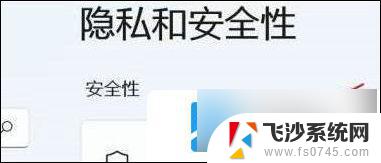
4、随后点击保护区域第一项。
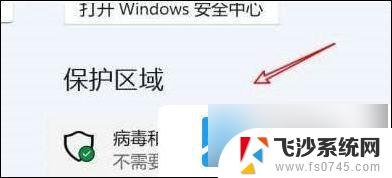
5、然后点击设置管理项。
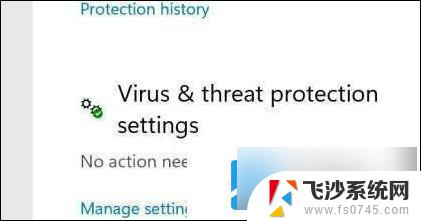
6、最后点击关闭实时保护的开关即可。

以上就是win11实时保护怎么彻底关闭的全部内容,还有不清楚的用户就可以参考一下小编的步骤进行操作,希望能够对大家有所帮助。